Agregar un ítem relacionado a un plano
Agregar un ??tem relacionado a un plano
Objetivo
Para agregar un Ítem relacionado a la pestaña "Ítems relacionados" de un plano en la herramienta planos del proyecto.
Cosas a tener en cuenta
- Permisos de usuario requeridos:
- Permisos de "administrador" en la herramienta Planos del proyecto.
Nota: Los usuarios con permisos de "Solo lectura" o superiores en la herramienta Planos podrán ver el título del ítem relacionado.
- Permisos de "administrador" en la herramienta Planos del proyecto.
- Información adicional:
- El plano debe publicarse para agregar un ítem relacionado. Consulte Publicar planos.
- Para que una categoría de ítem aparezca en el menú desplegable de la columna "Tipo", la herramienta correspondiente debe estar activa en el proyecto. Consulte Agregar y quitar herramientas de un proyecto.
- Para que un ítem aparezca en el menú desplegable de la columna "Descripción", debe tener el permiso correspondiente para ver ese ítem en la herramienta Procore correspondiente.
- Si desea vincular ítems a una anotación en el plano en propiamente dicho, consulte Vincular ítems en un plano.
Pasos
- Navegue hasta la herramienta Planos del proyecto.
Nota: Si su proyecto utiliza Áreas de plano, seleccione el área de plano que desea abrir. - Haga clic en Información
junto al plano para ver la información del plano.
- Haga clic en la pestaña Ítems relacionados.
- Haga clic en Editar.
- Complete lo siguiente:
- Tipo. Seleccione el tipo de ítem de la lista.
- Descripción Seleccione el ítem que desea agregar como ítem relacionado.
- Fecha. El sistema completa automáticamente la fecha con la fecha en que se agregó el ítem a Procore. Si no hay una fecha asociada con el ítem, el campo de la fecha permanecerá en blanco.
- Notas. Agregue notas para aclarar cómo se relaciona el ítem con el plano.
- Haga clic en Agregar.
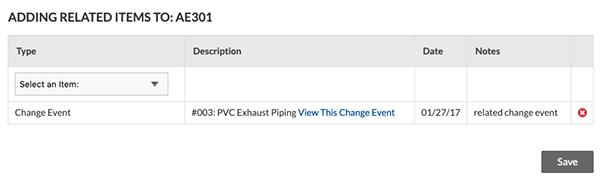
- Opcional: agregue ítems relacionados adicionales según sea necesario.
- Haga clic en Guardar.
El ítem relacionado se mostrará con un enlace directo al artículo.


